 |
| |
| Чего вам хотелось бы видеть на сайте? |
|
|
|
 |
|
|
 |
|

 |
| Песочница Виндовс7 |
|
 |
 |
| #1 piyavka | 2 октября 2010 20:13
|
 |
 |

Пятизвездочный дример
Репутация: 8422
Группа: Посетители
Сообщений: 1459
C нами с: 1.04.2009
Очки: 39789
|
Большая просьба к спецам, продвинутым пользователям подержать новичков и тех кто нуждается в помощи и советах Вместе любая проблема по плечу Большая просьба не флудить [MSDN] - Оригинальные Русские образы (Все редакции) [RUS] торрент (нажать)1. Вставить установочный диск с Windows 7 в дисковод
2. Изменить параметры BIOS, так чтобы первый загрузочный носитель был dvdrom (обычно это раздел boot, 1st boot drive или подобное).
3. Сохраните настройки BIOS(обычно это F10) и перезагрузите компьютер.
4. Когда появится строка "Boot dvd drive?" нажмите ENTER
5. Появится полоска с индикатором прогресса. Дождитесь окончания загрузки файлов.
6. Появится окно, и там выберите пункт "install now".
7. Далее появтся окно "Install Windows", где нужно выбрать язык, регион и 2-ой язык клавиратуры из списка.
8. Выберите нужные параметры и нажмите NEXT
9. Далее нужно прочитать лицензионное соглашение, согласится с ним (поставив галочку около пункта I ACCEPT THE LICENSE TERMS) и нажмите Next
10. Далее нужно выбратть "update" или "custom" (1-ый обновляет текущую ОС, 2-ой позволяет выбрать раздел на котором нужно установить ОС) предпочтительней выбрать второй пункт.
11. Если выбран 1-ый пункт, то начнётся обновление текущей ОС. Если выбран 2-ой, то нужно выбрать раздел, на котором будет, устанавливается ОС,
а) Можно выбрать раздел на котором установлена текущая ОС и нажать "format". Тогда все данные будут с этого диска удаленны, а сам жёсткий диск форматирован.)
б) Можно выбрать диск где нет ОС и нажать "format", тогда будет форматирован этот диск, но ос и что было на системном диске не тронуто. То есть у вас будет две ОС на компьютере.
в) Можно щёлкнуть на пустом разделе и выбрать "new". Тогда появится окно где можно выбрать размер, размер сектора и файловую ситему нового раздела. После настроек нажмите в этом окне ОК. Оно закроется, и появится новый раздел. В любом случае выберите раздел и нажмите "next".
12. Начнётся копирование файлов.
13. Потом компьютер перезагрузится и нужно опять зайти в BIOS и поменять настройки, чтоб 1-ый загрузочный носитель был HDD. Сохраните настройки и выйдите. Если была оставленная предыдущая ОС,то появится окно с выбором ОС, выберите Windows 7
14. Далее введите ключ активации Windows и нажмите NEXT
15. Установка продолжится. Потом компьютер снова перезагрузится.
16. Далее выберите имя пользователя, компьютера, часовой пояс, настройки безопасности.
17. На этом установка завершена. И так приступим к активации Windows 7 (мы ведь честные граждане?)
Меню «Start»(пуск) - «Computer»(компютер)- правой кнопкой мыши_ контекстное меню- выбрать «Properties»(свойства)
Откроется окно с версию Windows, характеристики системы, имя компьютера, домен, рабочая группа и статус активации системы. вибрать последний пункт «Windows activation»- «Change product key» (изменить ключ продукта.)
Программа активации попросит Вас ввести ключ продукта. Введите ключ «хххх-хххх-хххх-хххх-хххх»(ключи выложу отдельно) и нажмите на кнопку «Next» что бы продолжить.
Далее система проверит подлинность ключа, это может занять несколько минут.
после проверки программа активации сообщит что данный ключ не может быть использован для активации этого компьютера и предложит несколько вариантов что делать дальше. Выбираем пункт «Use the automated phone system to activate»(активация по телефону)
Вас спросят Ваше место расположения (Россия) Нажмите кнопку «Next»
Дальше Вам нужно взять телефон и набрать номер 8 800 700 8002 (бесплатный звонок по России) Автомат прочтет Вам пункты IVR меню.
Если Ваш телефонный аппарат в тональном режиме:
Нажимаем кнопку «1», далее «#». Вводите 1 группу из второго шага (Step 2), ждете предложения об внесении последующих групп кода. После ввода последней группы цифр, автомат попросит подождать минуту для проверки кода. Если все верно он начнет диктовать каждый из блоков в третьем шаге (Step 3) по два раза, будьте внимательными. В конце можно будет нажать цифру «1» что бы прослушать код снова.
И так Вы услышали голос оператора на другом конце трубки, сообщите что хотите активировать операционную систему. У Вас спросят группу цифр из второго шага (Step 2), продиктуйте их. Затем Вас попросят чуть подождать пока проверяется код. В полнее вероятно, что Вам зададут один из вопросов «На скольких компьютерах установлена система?» или «Впервые ли Вы активируете систему?» ответ должен быть «На одном» и «Да». Вопросы могут быть разными, но они подобные. Дальше оператор должен сообщить Вам что он переключит Вас на автомат который продиктует Вам каждый из блоков в третьем шаге (Step 3) по два раза,
После того как Вы внесете все блоки в третьем шаге (Step 3), нажимаем «Next» что бы продолжить.
Если Вы сделали все верно, Вы увидите сообщение «Activation was successful». Сообщающее что активация прошла успешно. Что бы закрыть окно нажмите на кнопку «Close».
Поздравляю Вас с активированной копией Windows 7!
УДАЧИ Выполни команды:
1. удаление ключа:
slmgr.vbs -upk
2. удаление из реестра:
slmgr.vbs -cpky
3. новый ключ:
slmgr.vbs -ipk XXXXX-XXXXX-XXXXX-XXXXX-XXXXX
Можено попробовать только "удаление ключа". Если ключ опять останется - то проделаь все 3 варианта (подряд) АКТИВАТОРЫ( описание всех современных видов активаторов, инструкции к ним от arienа )
Сообщение отредактировал worck - 19 октября 2012 22:17
--------------------
Практика полетов на метле – это единственное отличие женщины от ведьмы

|
|
|
 |
|
 |
| #2801 Команданте | 13 ноября 2010 13:55
|
 |
 |
Только зашел
Репутация: --
Группа: Гости
Сообщений: 0
C нами с: --
Очки:
|
Сообщение отредактировал Команданте - 13 ноября 2010 13:56
|
|
|
 |
|
 |
| #2804 Wolf-1945 Я злой и страшный серый Wolf ! | 19 ноября 2010 21:17
|
 |
 |
Общительный дример
Репутация: 70
Группа: Посетители
Сообщений: 110
C нами с: 12.03.2009
Очки: 821
|
Вечер добрый всем!
В общем, решил переходить на семерку, скачал себе образ уже, записал на диск, прикупил новый винт, подготовил отдельный локальный диcк для новой винды (50 Гб надеюсь хватит).
Вообще я бы и с ХР не слазил, но вот решил обновит камп, докупить оперативы, но слышал что WinXP x86 не видит 4 Гб, нужно ставить только х64, которую я не смог найти ( точнее - нашел, но она мне не подходит).
Главные вопросы заключаются в -
*Будут ли работать у меня старые программы (игры) которые установлены у меня на отдельном локальном диске и лежат там уже года три, пережив множество разных Хрюшек? Или мне прийдеться их все переустонавливать?
*Слишком ли сильно отличается от ХР ? К чему следует привыкать, что именно может показаться неудобным?
*Какую всерсию Win7 ставить? х64 или х86 ? Остановился на Ultimate. вот этой сборки:
http://dreamprogs.net/windows/9344-Microsoft_Windows_7_x86-x64_18in1_Activated_(
AIO).html
Сообщение отредактировал Wolf-1945 - 19 ноября 2010 21:20
--------------------
Проц - AMD Athlon X4 860K 3,7GGhz
Материнская плата - ASRock FM2A88X Pro3+
ОЗУ: DDR3 8Gb 2133 MHz + 4GB 1666Mhz
Видеокарта - GIGABYTE Radeon RX 580 8192MB 256 bit
Винчестер SATA II - Samsung 320Gb + Samsung 500Gb + SSD PLEXTOR S3C PX-128S3C 128Гб
Блок питания - Aerocool ATX 600W VX-600
Операционная система - Windows 10 х64
|
|
|
 |
|
 |
| #2809 piyavka | 19 ноября 2010 21:32
|
 |
 |

Пятизвездочный дример
Репутация: 8422
Группа: Посетители
Сообщений: 1459
C нами с: 1.04.2009
Очки: 39789
|
А как же вы просматриваете содержимое флешек Большинство имеют фат и фат 32 Цитата: Wolf-1945
Репутация: --
Группа: Посетители
Сообщений: 5
Регистрация: 12.03.2009
ICQ:350359083
Эххх... Жаль что прийдется переустанавливать. У меня порядка 80 игрушек, всегда висели на этом диске, никогда никаких проблем не было..
Да, и еще - вот только что прочел комментарии к сборке - сказали что Win7 ставится только на железо с процессорами не более 3х летней давности. Это действительно так?
И почему именно Home Premium? Какие явные различия есть между этими версиями?
ставте любую версию (с шапке самая нижняя ссылка ) И если бы вы даж ХР переустанавливали полностью (с форматированием) вам игрушки тоже бы пришлось переустанавливать ( надо будет пишите ссылки выпрямлю)
Сообщение отредактировал piyavka - 19 ноября 2010 21:37
--------------------
Практика полетов на метле – это единственное отличие женщины от ведьмы

|
|
|
 |
|
 |
| #2810 Команданте | 19 ноября 2010 21:36
|
 |
 |
Только зашел
Репутация: --
Группа: Гости
Сообщений: 0
C нами с: --
Очки:
|
Цитата: Wolf-1945 Да, и еще - вот только что прочел комментарии к сборке - сказали что Win7 ставится только на железо с процессорами не более 3х летней давности. Это действительно так?И почему именно Home Premium? Какие явные различия есть между этими версиями? У меня стоит на компе с процом Атлон ХР стопицот летней давности)) А хом премиум... хз, мне название нравится!  |
|
|
 |
|
 |
| #2811 Wolf-1945 Я злой и страшный серый Wolf ! | 19 ноября 2010 21:43
|
 |
 |
Общительный дример
Репутация: 70
Группа: Посетители
Сообщений: 110
C нами с: 12.03.2009
Очки: 821
|
piyavka,
Ну почему же, я всегда при переустановке системы форматирую диск, на котором находится ОС, у меня отдельный диск для Windows и отдельный для игр. Программы переустанавливаю т.к. устанавливаю их на диск С в Programm files , а вот игры кидаю на диск D, который я никогда не торгаю, ну разве что дефрагментирую иногда. Так что после переустановки системы, они у меня продолжают работать отлично. Разве что ярлыки заново на рабочий сто переношу.
И еще вопрос - сколько оперативной памяти ест система?
Чистая, еще не нагруженая программами. И сколькоо места занимает на локальном диске?
--------------------
Проц - AMD Athlon X4 860K 3,7GGhz
Материнская плата - ASRock FM2A88X Pro3+
ОЗУ: DDR3 8Gb 2133 MHz + 4GB 1666Mhz
Видеокарта - GIGABYTE Radeon RX 580 8192MB 256 bit
Винчестер SATA II - Samsung 320Gb + Samsung 500Gb + SSD PLEXTOR S3C PX-128S3C 128Гб
Блок питания - Aerocool ATX 600W VX-600
Операционная система - Windows 10 х64
|
|
|
 |
|
 |
| #2812 Команданте | 19 ноября 2010 21:57
|
 |
 |
Только зашел
Репутация: --
Группа: Гости
Сообщений: 0
C нами с: --
Очки:
|
Цитата: Wolf-1945 И еще вопрос - сколько оперативной памяти ест система? Чистая, еще не нагруженая программами. И сколькоо места занимает на локальном диске? 1. 800-1100 мб 2. в районе 15 гигов гдето чистая, у меня полностью настроенная 26 гигов, а сам раздел на 63 гига. Рекорды)) 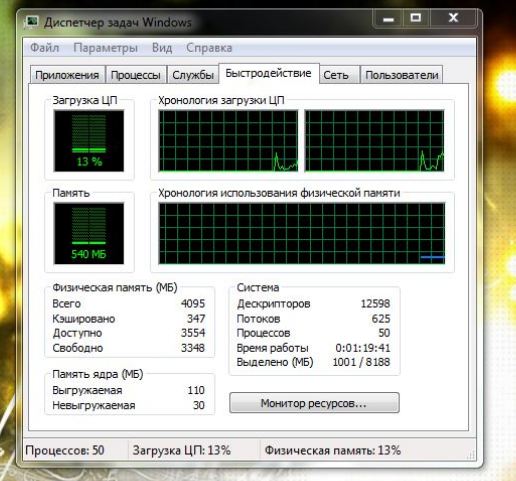
Сообщение отредактировал Команданте - 19 ноября 2010 21:59
|
|
|
 |
|
 |
| #2814 Команданте | 19 ноября 2010 22:01
|
 |
 |
Только зашел
Репутация: --
Группа: Гости
Сообщений: 0
C нами с: --
Очки:
|
Цитата: Wolf-1945 Да, если я поставлю еще 2 Гб оперативной памяти, мне прийдется менять что-то в системе? Ну, или переустанавливать её? Нет... А щас сколько на компе? Я комфортно работал на 1.5 гигах оперативы... |
|
|
 |
|
 |
| #2816 sacha.a | 23 ноября 2010 16:36
|
 |
 |
Активный дример
Репутация: 782
Группа: Посетители
Сообщений: 577
C нами с: 9.09.2008
Очки: 1615
|
Всем привет!!!  Небольшая но полезная прога для семёрки LENIN INC CD Close v1.5  Как все знают, если щелкнуть правой кнопкой мыши по значку CD/DVD-привода, в контекстном меню появляется пункт "Извлечь". Очень удобно, но хотелось бы, чтобы рядом для удобства был и пункт "Закрыть". Данная программа, что представляет собой DLL файл, позволяет создать оба таких пункта. Теперь вы можете полностью управлять приводом(ами) через контекстное меню проводника Windows. Кроме этого, добавлен режим открытия привода на время, в течение которого будет показан процесс отсчета. По истечению времени, равного 10 секундам, панель привода автоматически закрывается. Для Windows 7 Скачать с народ |
|
|
 |
|
 |
|
|
|
 |
|
|
|
 |
|
|
 |
 Информация
| Посетители, находящиеся в группе Гости, не могут оставлять ответы в данном форуме. |
|
| |
|
Сейчас: 14 января 2026 13:59 |
|
 |
 |
 |
Windows 11 Enterprise LTSC 24H2 Build 26100.7462 by OVGorskiy
Сборка на основе оригинального образа операционной системы Windows 11 Enterprise LTSC с…
Скачать >> |
|
 |
|
|
|